AVI é um formato de vídeo e áudio altamente compactado, compatível com muitos reprodutores de mídia. Mas nem todos os reprodutores podem reproduzir arquivos AVI. Alguns dispositivos populares não suportam a reprodução de arquivos AVI, como iPhone, iPad, iPod, PSP e muitos dispositivos Android. É irritante para usuários de Mac porque o Mac não suporta a reprodução de arquivos AVI. Para garantir que você possa reproduzir arquivos AVI nesses dispositivos e no Mac, a primeira coisa que você deve fazer é converter o formato AVI para MP4, porque MP4 é o formato de vídeo mais popular e mais amplamente suportado. É suportado por qualquer jogador.
Para ajudá-lo a converter arquivos AVI para MP4, aqui você pode encontrar vários métodos para converter facilmente.

Para converter AVI para MP4, você pode optar por usar um estável e sem perdas Conversor AVI para MP4 qual é o melhor conversor de AVI para MP4. Talvez você saiba que ele pode converter MP4 para XviD, mas também pode ajudá-lo a fazer a conversão de AVI para MP4. Além disso, permite converter qualquer formato de vídeo para MP4 no seu Windows ou Mac com facilidade. As instruções são as seguintes:

112,378 Downloads
Aiseesoft Video Converter Ultimate
100% seguro. Sem anúncios.
100% seguro. Sem anúncios.
Você pode baixar o conversor de AVI para MP4 no site oficial. Escolha a versão correta (Windows ou Mac) de acordo com o sistema do seu computador.

Depois de instalar este conversor de AVI para MP4, inicie-o e clique em "Adicionar arquivo" e carregue o(s) arquivo(s) AVI que deseja converter. Se todos os vídeos que você deseja converter estiverem em uma pasta, você pode adicionar a pasta inteira clicando em "Adicionar pasta".
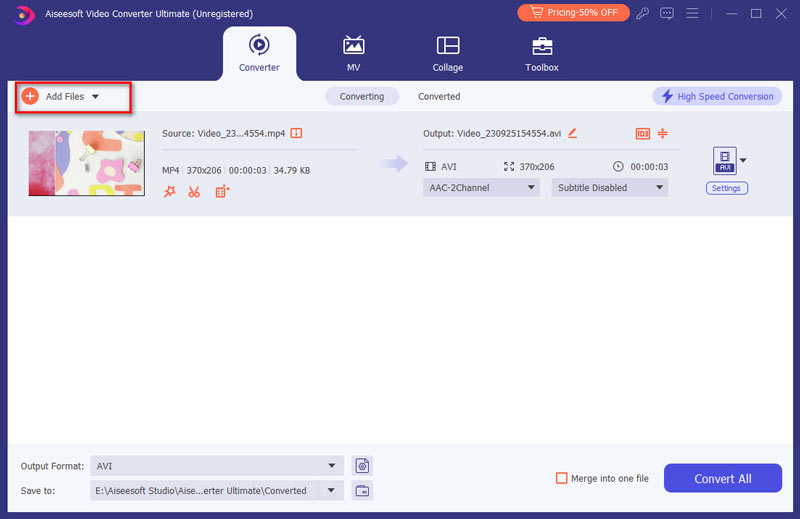
Clique no botão suspenso à direita de "Perfil", digite "MP4" na caixa de pesquisa rápida, todos os formatos MP4 serão filtrados rapidamente. Você pode encontrar rapidamente o caminho certo. Ou você pode mover o mouse sobre Vídeo geral e encontrar o formato MP4 à direita.
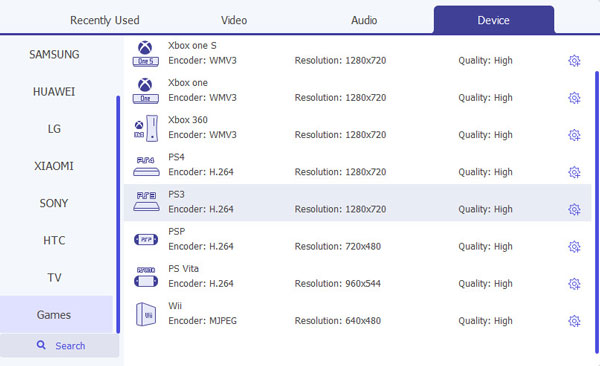
Clique no botão "Converter". Após alguns minutos de espera, a conversão de AVI para MP4 será concluída com excelente qualidade de vídeo.

100% seguro. Sem anúncios.
100% seguro. Sem anúncios.
Ao usar este conversor de MP4, você deve observar 3 dicas abaixo:
VLC Media Player é um reprodutor popular e poderoso, e você também pode usá-lo para converter seus vídeos. Suporta Windows, Mac, Linux e Android. Este software gratuito possui uma interface limpa para que você possa aprender a usá-lo rapidamente. Você pode usá-lo para converter vários formatos de vídeo, como MP4, AVI, MKV, MOV, etc. É melhor para pessoas que procuram um conversor abrangente. Aqui estão as etapas para converter AVI para MP4 com VLC.




Mas ele só suporta a conversão para 9 formatos de vídeo e um formato de áudio, incluindo MP4, Webm, OGG, etc.
HandBrake é um transcodificador gratuito e de código aberto para ajudá-lo a converter vários formatos de vídeo, incluindo MP4, AVI, MKV, WebMd e muito mais. Está disponível para Windows (10 e posterior), Mac OS (10.13 e posterior) e Linux. Como um transcodificador poderoso, também permite a conversão de vídeo em lote. Então, se você deseja converter vários vídeos simultaneamente, o HandBrake é o melhor para você. Aqui estão as etapas para converter AVI para MP4 usando HandBrake.



No entanto, não é tão fácil de usar quanto o Aiseesoft Video Converter Ultimate e demorei algum tempo para encontrar o botão usado para converter.
QuickTime Player é um reprodutor integrado que possui mais funções do que um reprodutor normal. Para usuários de Mac que desejam reproduzir e converter seus arquivos de vídeo, o QuickTime Player é a melhor escolha. Suporta Mac e Windows. Observe que você deve atualizar para o QuickTime Player Pro para transformar o AVI em um arquivo MP4. Abaixo estão algumas etapas para você.


Mas para usuários que desejam mudar para idiomas diferentes, o QuickTime Player irá falhar.
Além do caminho acima, você também pode converter AVI para MP4 gratuitamente com o Free Video Converter. Esta é uma ferramenta gratuita para converter quase vários formatos de vídeo e áudio, incluindo MP4, AVI, MKV, FLV, AVI, MOV, MP3, etc. Agora veremos os procedimentos específicos:
100% seguro. Sem anúncios.
100% seguro. Sem anúncios.
Depois de baixar o Free Converter Software, você pode instalá-lo e executá-lo em seu computador. Então você pode clicar em "Adicionar arquivo" para importar o arquivo AVI no programa.

Para obter o vídeo personalizado antes de converter, você pode clicar em "Editar" para fazer mais. Aqui, você pode girar o vídeo, ativar as configurações 3D, adicionar marca d'água, cortar o tamanho da área do vídeo, recortar e mesclar o vídeo e definir o efeito de vídeo/áudio.

Nesta etapa, você pode clicar no botão suspenso de "Perfil" para escolher o formato de vídeo de destino. Aqui, você pode apenas escolher MP4. Então você pode clicar em "Converter" para fazer a conversão do vídeo com um clique.

Aiseesoft Online Video Converter é melhor para usuários que não desejam baixar conversores adicionais para transferir AVI para MP4. É simples de usar e muito prático. Você pode usá-lo desde que tenha um navegador. Ele suporta vários formatos de mídia, incluindo MP4, AVI, MP3, AAC, AC3, WMA, WAV, etc. Aqui estão as etapas para usar esta excelente ferramenta online.


A conversão de AVI para MP4 afeta a qualidade?
Há uma ligeira perda de qualidade ao converter AVI para MP4, mas é insignificante. Além disso, as ferramentas de conversão que você usa também afetam a qualidade do vídeo.
As legendas serão salvas durante a conversão?
A maioria dos conversores tem como padrão preservar as legendas durante a conversão. Mas se quiser ter certeza de que nada dará errado, verifique as configurações antes de iniciar a conversão.
O MP4 funciona em todos os players?
MP4 é um dos formatos de vídeo mais utilizados e geralmente pode ser reproduzido em todos os players que você encontrar no mercado.
Conclusão
Neste artigo, recomendamos várias ferramentas para ajudá-lo a converter AVI para MP4 ou vice-versa. Você pode conseguir a conversão usando um software conversor poderoso como o Aiseesoft Video Converter Ultimate ou simplesmente usando uma ferramenta online. Esses conversores podem ajudá-lo a converter quase todos os formatos de mídia para o que você precisa. O que você está esperando? Apenas experimente agora.
Converter AVI
1.1 Conversor AVI
1.3 AVI para MP4
1.4 AVI vs MP4
1.5 AVI para WMV
1.6 AVI para MOV
1.7 AVI para MPEG
1.8 AVI para 3GP
1.9 AVI para XviD
1.10 AVI para MP3
1.11 AVI para WMA
1.12 AVI para iTunes
1.13 AVI para DVD
1.14 AVI para iPhone

O Video Converter Ultimate é um excelente conversor, editor e aprimorador de vídeo para converter, aprimorar e editar vídeos e músicas em 1000 formatos e muito mais.
100% seguro. Sem anúncios.
100% seguro. Sem anúncios.